1 虚拟机上网(不考虑虚拟机与主机通讯)
虚拟机只需要配置一张网卡,连接方式选 网络地址转换(NAT) 。这样你的虚拟主机就可以访问外网了。
2 虚拟机能上网,并且可以访问主机(网上说这样主机可以访问虚拟机,但我这边不可以)
这时候需要在前面配置的基础上,增加一张网卡,链接方式选 仅主机(Host-Only)网络 。注意要现在virtualBox全局设置里面添加一张 仅主机(Host-Only)网络 网卡才可以。如果不添加,在界面名称一栏时找不到选项的。
管理-》全局设定-》网卡-》仅主机(Host-Only)网络 然后点击带加号的按钮添加一张
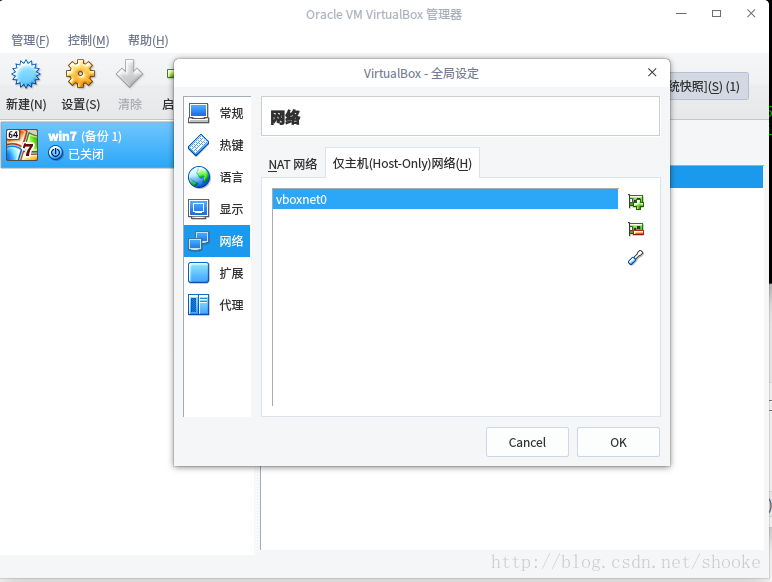
全局的设置好了,再给虚拟机配置一下。选中虚拟机-》设置-》网络-》网卡2 勾选启用,链接方式选择 仅主机(Host-Only)网络 ,界面名称选择刚才建的网卡 vboxnet0。高级里面混杂模式选拒绝
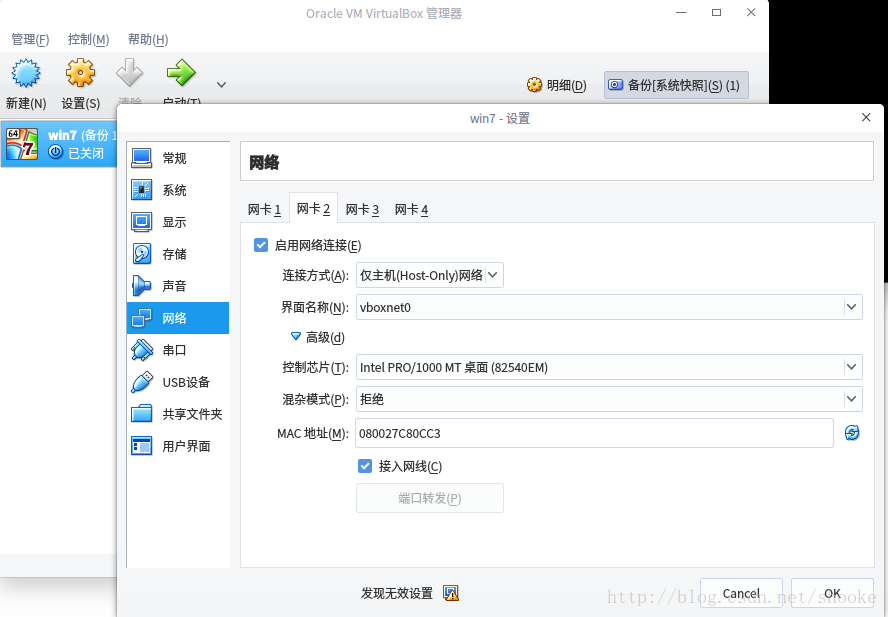
这样启动虚拟机,虚拟机就可以访问外网和主机了。但是主机无法访问虚拟机。








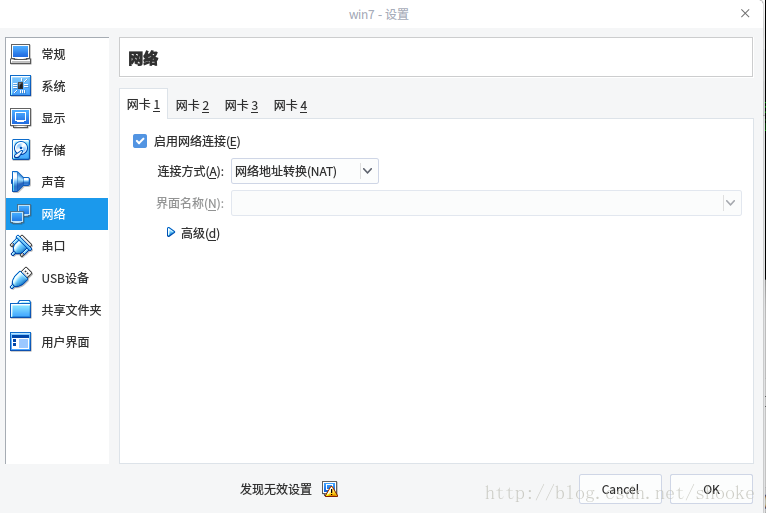














 3194
3194

 被折叠的 条评论
为什么被折叠?
被折叠的 条评论
为什么被折叠?








